如何打开win10的控制面板 打开win10控制面板步骤详情
时间:2018-10-17 11:19:19 作者: 漫神小编 来源: 漫神
如何打开win10的控制面板呢?对于刚刚使用win10系统还不是非常熟悉的小伙伴来说,找不到控制面板和资源管理器是常有的事情。下面就让小编为大家带来打开win10控制面板步骤详情。
打开win10控制面板步骤详情
1、当我们安装了正式版的Win10以后,可以看到电脑的左下角依旧是“开始”菜单,但是打开就会发现已经不是之前熟悉的样子了,找不到控制面板了;
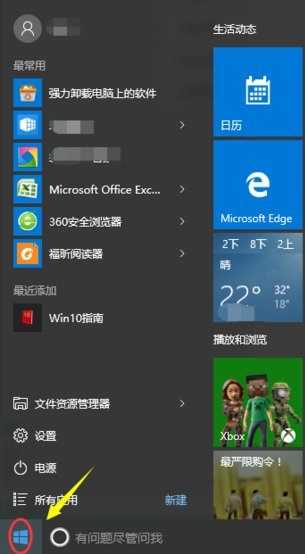
2、这个时候就要返回到电脑桌面,找到“此电脑”,接着点击鼠标右键,选择“属性”;
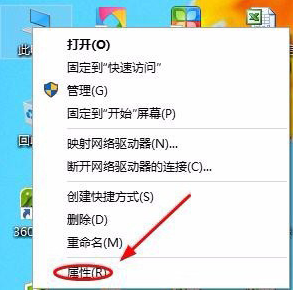
3、点击以后就切换至了“系统”界面,在该页面的最左上角找到“控制面板主页”,点击以后就会跳转到控制面板了;
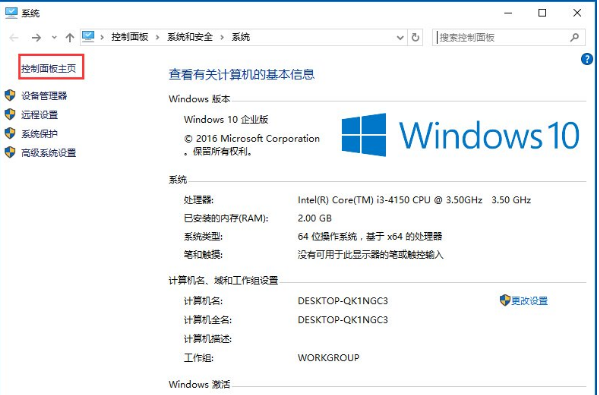
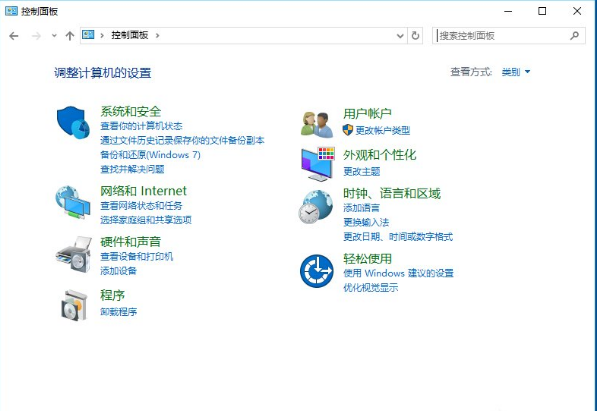
4、除了以上的方法,还可以通过电脑键盘上的快捷键来迅速切出控制面板,只需要同时按住键盘上的WIN+Pause Break组合键,同样可以打开“系统”窗口;
5、在系统界面,依旧点击左上角的“控制面板主页”或者直接点击搜索框里面的“控制面板”均可以直接切换至控制面板首页。
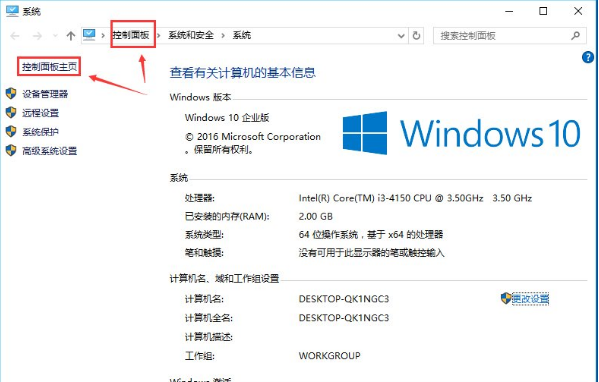
相关文章
更多>>
电脑上怎么安装Windows和Linux双系统 安装Windows和Linux双系统的方法
win10怎么提高系统运行速度 win10提升系统运行速度步骤详解
win10系统怎么启动组策略 启动组策略的方法
如何打开win10的控制面板 打开win10控制面板步骤详情
win10桌面图标蓝色箭头如何取消显示 取消显示方法
win7如何安装双系统 win7安装双系统操作步骤
win7系统文件无法删除正在被使用是什么情况 文件无法删除解决办法
win7系统如何恢复误删除的文档 恢复误删除的文档方法
win10家庭版组策略如何打开 win10家庭版组策略打开方法
Office 2016简体中文版激活安装步骤详解 Office 2016简体中文版怎么激活













